Llamamos código de una escena de Descartes al que hay que insertar en el código html de una página Web para que la escena aparezca. El formato externo es pues el mismo que el de cualquier bloque html, es decir, el código comienza con una etiqueta que en este caso es <ajs…>para la escena en DescartesJS (<applet…> en Descartes Java) en la que se incluyen algunos atributos, sigue una serie de etiquetas <param … > cada una con los atributos name=»…» y value=»…», y termina con </ajs> (respectivamente </applet>).
En principio es posible crear manualmente una escena de Descartes escribiendo el código directamente en una página html. Aunque no es necesario hacerlo así, el autor de escenas encontrará a veces conveniente retocar directamente el código de sus escenas, para lo cual es conveniente que se familiarice con el contenido de esta página.
Como se detalla en los artículos que describen los editores de configuración Descartes genera automáticamente el código de una escena. El botón código es una de las alternativas para acceder a éste y al pulsarlo aparece una nueva ventana, llamada ventana de código del applet, que tiene, por ejemplo, este aspecto en el gestor de escenas:
El código aparece en un área de texto al centro de la ventana, y además aparece seleccionado, listo para ser copiado con Ctrl-C y pegado en alguna página html. En la parte superior de la ventana aparecen dos líneas. La primera tiene cuatro campos de texto: nombre, codebase, width y height, que corresponden a unos atributos de la etiqueta <applet> y permiten afinar la configuración. En la segunda línea aparecen dos selectores (código HTML y pop o emergente), dos campos de texto (b_width y b_height) y un botón (aplicar).
En la parte inferior, la ventana tiene una etiqueta que explica lo que puede hacerse con el contenido del área de texto, y una línea con l selector LMS y dos campos de texto (CURSO y UNIDAD), que están relacionados con el sistema LMS de seguimiento de actividades de los alumnos.
La siguiente tabla explica el significado de todos estos campos.
|
nombre
|
El nombre de la escena.El nombre es un campo opcional pero conviene usarlo.Debe ser una sola palabra sin espacios que servirá para identificar la configuración específica y distinguirla de otras que podrían aparecer en la misma página. Es muy útil poner un nombre que identifique una configuración y la distinga de cualquier otra, particularmente cuando se realizan modificaciones a una configuración existente. |
|
codebase
|
El CODEBASE es la dirección, relativa a la página html, en donde se encuentra el archivo jar. Es propio del código de la escena en Java. |
|
width
|
El ancho de la escena medido en pixeles.Debe ser un número positivo y es el ancho (en pixeles) del rectángulo que asigna el navegador a la escena. |
|
height
|
La altura de la escena medida en pixelesDebe ser un número positivo y es el alto (en pixeles) del rectángulo que asigna el navegador a la escena. |
|
código HTML
|
Selector que define si el applet se codificará usando la codificación HTML estándar.Es un selector que permite decidir si se codifican las letras acentuadas, la ñ, la ç, etc… utilizando la codificación estándar de HTML.Por defecto aparece activado pues es recomendable usarla para asegurar que las escenas creadas puedan visualizarse en cualquier plataforma.(No aplicable a DescartesJS). |
|
pop
|
Selector que permite definir si la escena será de tipo «pop» o emergente, lo cual significa que en la página html sólo aparece un botón (con el nombre de la escena) que al pulsarse lanza la escena en una ventana nueva. |
|
b_width
|
Si la escena es de tipo «pop», entonces b_width es el ancho en pixeles del botón que lanza la escena. |
|
b_height
|
Si la escena es de tipo «pop», entonces b_height es la altura, en pixeles, del botón que lanza la escena. |
| aplicar | Sirve para aplicar las modificaciones a la configuración y que éstas aparezcan en el código del applet. |
|
LMS
|
Este selector debe activarse si se desea utilizar esta escena en el sistema LMS de seguimiento de actividades de los alumnos .En tal caso hay que dar el nombre oficial del curso y de la unidad a las que pertenece. (No aplicable a DescartesJS). |
|
CURSO
|
Nombre oficial (registrado en el LMS) del curso al que pertenece esta escena.Sólo debe llenarse si la escena va a estar conectada a un servidor LMS. (No aplicable a DescartesJS). |
|
UNIDAD
|
Nombre de la unidad didáctica a la que pertenece esta escena. (No aplicable a DescartesJS). |
En general, entre la etiqueta <ajs…> y su cierre </ajs> hay varias líneas que comienzan con <param name= y contienen los llamados parámetros de la escenas. Lo que sigue a continuación de <param name= es el nombre de un parámetro y va entre comillas dobles. Luego aparece value= y una cadena, entre comillas dobles que se llama el valor del parámetro. Un valor de parámetro, es decir una cadena asignada a la etiqueta value, no puede contener una doble comilla pues el navegador la interpretaría como el final de la cadena. Estos pares de nombres y valores o name y value se llaman los «parámetros» de la escena. En la tabla que sigue se describen los nombres de los parámetros de Descartes así como el posible contenido de sus valores.
|
name |
value |
||||||||||||||||||||||||
|
name=»nombre»
|
value=»Aperitivo»Nombre de la escena. | ||||||||||||||||||||||||
|
name=»Versión»
|
value=»3.5″Es el número de la versión de Descartes con la que se generó el código. Se incluye como información. En principio una escena creada por una versión determinada deberá poder ser interpretada correctamente por cualquier versión posterior. Siempre se marca como objetivo mantener la compatibilidad hacia atrás. | ||||||||||||||||||||||||
| name=»Idioma» | value=»español»El idioma en que debe presentarse la escena. En la versión 2 de Descartes hay cinco posibles idiomas: english, español, catalá, galego y euskera. Los nombres deben escribirse tal como se hace en la frase anterior. | ||||||||||||||||||||||||
| name=»Botones» |
value=»créditos=si config=si inicio=si limpiar=si»Define cuáles de los cuatro botones que suelen aparecer en las cuatro esquinas de una escena deben aparecer y cuáles no. (Ver Botones). |
||||||||||||||||||||||||
| name=»Espacio»(un sólo espacio) | value=»fondo=negro red=grisObscuro ejes=gris texto=rosa»Define los cuatro colores básicos del espacio de una escena con un único espacio R2. También define si se deben dibujar en el espacio la red, los ejes y si se deben numerar y/o etiquetar los ejes. Por ejemplo: números=si eje-x=’eje x’ eje-y=’no’.Nota: Este parámetro se conserva por compatibilidad con Descartes2 y sólo se utiliza para leer configuraciones antiguas. El código generado por Descartes 3 y posteriores lo excluye en favor de E_00 (ver la siguiente fila de la tabla). |
||||||||||||||||||||||||
| name=»E_00″name=»E_01″name=»E_02″…(espacios) | Ejemplo para un espacio R2:value=»id=’E00′ R3=’false’ despl_imagen=’arr-izq’ fondo=’blanco’ red=’no’ red10=’negro’ ejes=’gris’ texto=’grisObscuro’ números=’false’«Ejemplo para un espacio R3:
value=»id=’E01′ R3=’true’ escala=’24’ Es la configuración de un espacio. Contiene el identificador id, que debe ser una palabra sin espacios ni símbolos de operadores y que comienza con una
|
||||||||||||||||||||||||
| name=»C_00″name=»C_01″name=»C_02″…(controles) | value=»id=escala tipo=numérico valor=’50’ decimales=’4*(escala<10)’ incr=’10’ min=’10’ max=’1000000′ nombre=zoom región=norte»Es la configuración de un control. Contiene el identificador id, que debe ser una palabra sin espacios y que comienza con una letra, el tipo de control (numérico o gráfico) y los demás campos que completan la configuración de un control. Estos son los nombres de todos los campos posibles (ver Controles para consultar el significado y los posibles valores de estos atributos):
|
||||||||||||||||||||||||
| name=»A_00″name=»A_01″name=»A_02″…(Auxiliares) | value=»id=FP expresión=’sqrt(x^2+(p-x^2/(4*p))^2)'»Es la configuración de un auxiliar. Contiene el identificador id, su expresión y según el tipo, los siguientes atributos (ver los auxiliares para consultar el significado y los posibles valores de estos atributos):
|
||||||||||||||||||||||||
| name=»G_00″name=»G_01″name=»G_02″…(Gráficos) | value=»espacio=’E00′ tipo=ecuación expresión=’y=x^2/(4*p)’ color=amarillo»Es la configuración de un gráfico.Contiene el tipo de gráfico, la expresión que lo define, el color y los demás parámetros. Todos los gráficos tiene estos atributos:espacio, tipo, fondo, dibujar-si, color, expresión, rastro, familia, s.parámetro, s.intervalo, s.pasos, texto, decimales, fijo, coord_abs.La tabla enumera los atributos específicos adicionales de cada tipo de gráfico. (Ver Gráficos 2-D para consultar el significado y los posibles valores de los atributos):
|
||||||||||||||||||||||||
| name=»S_00″name=»S_01″name=»S_02″…(Gráficos) | value=»espacio=’E01′ tipo=’Octaedro’ color=’naranja’ color_reverso=’rosa’ aristas=’true’ rotini='(180,0,30*(1+C.x))’ posini='(0,0,1.5*C.y+1.5)’ modelo=’luz’ cortar=’false'»Es la configuración de un gráfico en 3 dimensiones.Contiene el tipo de gráfico, la expresión que lo define, los colores, la posición y la rotación iniciales y los parámetros de presentación. Todos los gráficos 3D, tienen estos atributos: espacio, tipo, fondo, dibujar-si, nombre, expresión, rotini, posini, color, cortar, ancho.La tabla enumera los atributos específicos adicionales de cada tipo de gráfico en 3D. (Ver Gráficos 3D para consultar el significado y los valores posibles de los atributos):
|
||||||||||||||||||||||||
| name=»Animación» | value=»id=Animación algoritmo=si inicio=’T=0′ hacer=’T=T+0.05′ mientras=’T<2′ pausa=’80’ auto=si repetir=si controles=no»Es la configuración de la animación. Contiene dos atributos fijos y obligatorios: id=Animación y algoritmo=si y los atributos de un algoritmo: inicio, hacer, mientras. Además contiene los atributos pausa, auto, repetir y controles. (ver Animación para consultar el significado y los posibles valores de los atributos) |
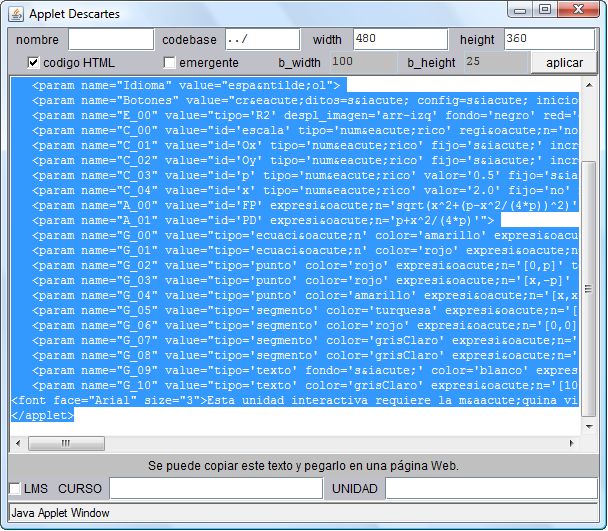

Comentarios recientes